Zusätzliche Verfahren zur Verwaltung von Benutzergruppen
Voraussetzungen
- Der Systemmanager ist im Konfigurationsmodus.
- Im System Browser ist die Managementsicht gewählt.
- Projekt > Systemeinstellungen > Sicherheit ist gewählt.
- Das Register Sicherheit ist ausgewählt.
Benutzer aus Benutzergruppe entfernen
- Wählen Sie die Benutzergruppe.
- Wählen Sie im Expander Gruppenkonfiguration die Liste der Benutzermitglieder und daraus den entsprechenden Benutzer.
- Klicken Sie Entfernen
- Der Benutzer wird aus der Liste Benutzermitglieder entfernt und der Liste Konfigurierte Benutzer hinzugefügt.
- Klicken Sie Speichern
 .
.
Benutzergruppe kopieren
- Wählen Sie die Benutzergruppe, die Sie kopieren wollen.
- Klicken Sie Speichern unter
 .
. - Geben Sie einen neuen Namen für die Benutzergruppe ein.
- Klicken Sie Speichern
 .
.
- Die neue Benutzergruppe mit denselben Rechten wie die ursprüngliche Benutzergruppe wird gespeichert.
Inaktivitäts-Timeout konfigurieren
Wenn während des festgelegten Zeitraums keine Benutzeraktivität stattfindet, wird Desigo CC gesperrt, sodass sich der Benutzer erneut anmelden muss.
- Wählen Sie die Benutzergruppe.
- Öffnen Sie den Expander Gruppenkonfiguration.
- Wählen Sie das Inaktivitäts-Timeout [Minuten] und geben Sie einen Timeout-Zeitraum in Minuten ein.
Hinweis: 0 = Kein Timeout festgelegt. Wenn ein Benutzer mehreren Benutzer- oder Managementstationsgruppen angehört, wird der kürzeste Zeitraum grösser 0 als Inaktivitäts-Timeout aktiviert. - Klicken Sie Speichern
 .
.
Umfassende lokale Scope-Rechte erstellen
- Eine lokale Benutzergruppe ist ausgewählt.
- Klicken Sie im Expander Scope-Rechte die Option Hinzufügen.
- Rechtsklicken Sie in der Spalte Scope die erste Zeile und wählen Sie das lokale System.
- Konfigurieren Sie den Scope-Eintrag für eine Benutzergruppe mit reduzierten Rechten wie folgt:
- Disziplin: * ALLES
- Subdisziplin: * ALLES
- Objekttyp: * ALLES
- Objekt-Subtyp: * ALLES
- Eigenschaftsgruppen: Status = W, Konfiguration = W, Diagnose = W
- Aktivieren Sie die Kontrollkästchen für Befehlsgruppen, Erstellen, Löschen, Überwachen und Vis..
- Wählen Sie im Expander Alarmrechte das Kontrollkästchen Alarmrechte.
- Aktivieren Sie im Expander Applikationsrechte das Kontrollkästchen Applikationen.
- Alle Kontrollkästchen sind aktiviert, um als lokaler Benutzer vollen Zugriff zu erhalten.
Hinweis: Wenn später ein weiteres System integriert wird, müssen Sie prüfen, ob Sie zusätzliche Applikationsrechte aktivieren müssen. - Klicken Sie Speichern
 .
.
- Eine lokale Benutzergruppe wird mit allen Rechten definiert.

Umfassende Scope-Rechte für den Globalen Administrator erstellen
- Eine globale Benutzergruppe ist ausgewählt.
- Wählen Sie in einem verteilten System das Master-System für globale Benutzergruppen.
- Wählen Sie Projekt > Systemeinstellungen > [Sicherheit des Master-Systems].
- Klicken Sie das Register Sicherheit.
- Klicken Sie im Expander Scope-Rechte die Option Hinzufügen.
- Rechtsklicken Sie in der Spalte Scope die erste Zeile und wählen Sie Global.
- Damit die Benutzergruppe alle Rechte hat, konfigurieren Sie den Eintrag Scope wie folgt:
- Disziplin: * ALLES
- Subdisziplin: * ALLES
- Objekttyp: * ALLES
- Objekt-Subtyp: * ALLES
- Eigenschaftsgruppen: Status = W, Konfiguration = W, Diagnose = W
- Aktivieren Sie die Kontrollkästchen für Befehlsgruppen, Erstellen, Löschen und Überwachen.
- Wählen Sie im Expander Alarmrechte das Kontrollkästchen Alarmrechte.
- Aktivieren Sie im Expander Applikationsrechte das Kontrollkästchen Applikationen.
- Alle Kontrollkästchen sind aktiviert, um als globaler Administrator vollen Zugriff zu erhalten.
Hinweise:
- Das Datenmastersystem zeigt alle Applikationsrechte aller Verteilungsteilnehmer.
- Wenn später ein weiteres System integriert wird, müssen Sie prüfen, ob Sie zusätzliche Applikationsrechte aktivieren müssen. - Klicken Sie Speichern
 .
.
- Eine globale Benutzergruppe wird mit allen Rechten definiert.

Zuweisen vordefinierter lokaler Scope-Definitionen
- Eine lokale Benutzergruppe ist ausgewählt.
- Sie haben eine Scope-Definition erstellt (siehe Scopes).
- Wählen Sie Projekt > Systemeinstellungen > Scope > [Ihre Scope-Definition].
- Ziehen Sie die ausgewählte Scope-Definition mit Drag & Drop in den Expander Scope-Rechte.
- Es werden nur die in der Scope-Definition erstellten Objekte oder Applikationen angezeigt.
- Konfigurieren Sie den Scope-Eintrag für eine Benutzergruppe mit reduzierten Rechten wie folgt:
- Disziplin: Wählen Sie eine Option.
- Subdisziplin: Wählen Sie eine Option.
- Objekttyp: Wählen Sie eine Option.
- Objekt-Subtyp: Wählen Sie eine Option.
- Eigenschaftsgruppen: Status = -/R oder W, Konfiguration = -/R oder W, Diagnose = -/R oder W.
- (Optional) Aktivieren Sie die Kontrollkästchen für Befehlsgruppen, Erstellen, Löschen und Überwachen (Information).
- Wiederholen Sie die Schritte 2 bis 4 für einen weiteren Scope-Eintrag.
- Wählen Sie im Expander Alarmrechte das Kontrollkästchen Alarmrechte.
- Klicken Sie Speichern
 .
.
- Eine Benutzergruppe mit Scope-Definition und reduziertem Zugriff wird erstellt.

Reduzierte lokale Scope-Rechte erstellen
- Eine lokale Benutzergruppe ist ausgewählt.
- Wählen Sie Projekt > Systemeinstellungen > Sicherheit.
- Wählen Sie das Register Security.
- Klicken Sie im Expander Scope-Rechte die Option Hinzufügen.
- Rechtsklicken Sie in der Spalte Scope die erste Zeile und wählen Sie das gewünschte System.
- Konfigurieren Sie den Scope-Eintrag für eine Benutzergruppe mit reduzierten Rechten wie folgt:
- Disziplin: Wählen Sie eine Option.
- Subdisziplin: Wählen Sie eine Option.
- Objekttyp: Wählen Sie eine Option.
- Objekt-Subtyp: Wählen Sie eine Option.
- Eigenschaftsgruppen: Status = -/R oder W, Konfiguration = -/R oder W, Diagnose = -/R oder W.
- (Optional) Aktivieren Sie die Kontrollkästchen für Befehlsgruppen, Erstellen, Löschen und Überwachen (Information).
- Wiederholen Sie die Schritte 3 bis 4 für einen weiteren Scope-Eintrag.
- Wählen Sie im Expander Alarmrechte das Kontrollkästchen Alarmrechte.
- Aktivieren Sie im Expander Applikationsrechte das Kontrollkästchen Applikationen.
- Klicken Sie Speichern
 .
.
- Eine Benutzergruppe mit eingeschränkten Rechten wird definiert.


Hinweis:
Nachdem Sie Scope-Rechte geändert oder einer Benutzergruppe zugewiesen haben, müssen Sie die Client-Applikation beenden und neu starten, damit die neuen Scope-Rechte wirksam werden.
Wenn Sie im Kiosk-Modus arbeiten, wenden Sie sich an den Systemadministrator, um die Einstellungen von einer anderen Station aus zu ändern. Die Client-Applikation kann auf einem Client-Bedienplatz, der im Kiosk-Modus ausgeführt wird, nicht heruntergefahren werden.
Legen Sie die Filterkriterien für Datenpunktinformationen fest
Das Beispiel zeigt die Filtereinstellungen im Konfigurator an.
- Wählen Sie im System Browser die Managementsicht.
- Wählen Sie Projekt > Subsystemnetzwerke > [Netzwerk] > Hardware > [Gerät] > [Datenpunkt].
Hinweis: Die Filter für Disziplin und Objekttyp wirken sich auf jeden Datenpunkt eines Projekts aus. - Wählen Sie das Register Konfigurator.
- Öffnen Sie den Expander Einstellungen und dann die Einstellungen für Klassifizierung.
Konfigurieren des automatischen Wechsels der Benutzerrolle mithilfe von Reaktionen
- Der Systemmanager ist im Konfigurationsmodus.
- Der System Browser ist in der Applikationssicht.
- Wählen Sie Applikationen > Logik > Reaktionen oder einen [Unterordner] darunter.
- Der Reaktions-Editor wird geöffnet.
- Öffnen Sie das Expanderfenster Auslöser und konfigurieren Sie die Eingangsauslöser der Reaktion.
- Öffnen Sie im Expander Ausgang den Expander Aktion.
- Navigieren Sie zur Verwaltungsansicht und ziehen Sie den Knoten Benutzer aus dem Systembrowser in den leeren Bereich im Aktions-Expander .
- Wählen Sie im Dropdown-Liste Eigenschaft die Option Rollenwechsel.
- Wählen Sie in der Dropdown-Liste Befehl die Option Anwenden.
- Geben Sie Werte für die folgenden Parameter an:
- Benutzer, für den die Rolle aktualisiert wird.
- zu aktualisierende Rolle.
- Setzen Sie den Wert der Eigenschaft Active auf Wahr, wenn Sie die Rolle aktivieren wollen, oder Falsch, wenn Sie die Rolle nicht aktivieren wollen.
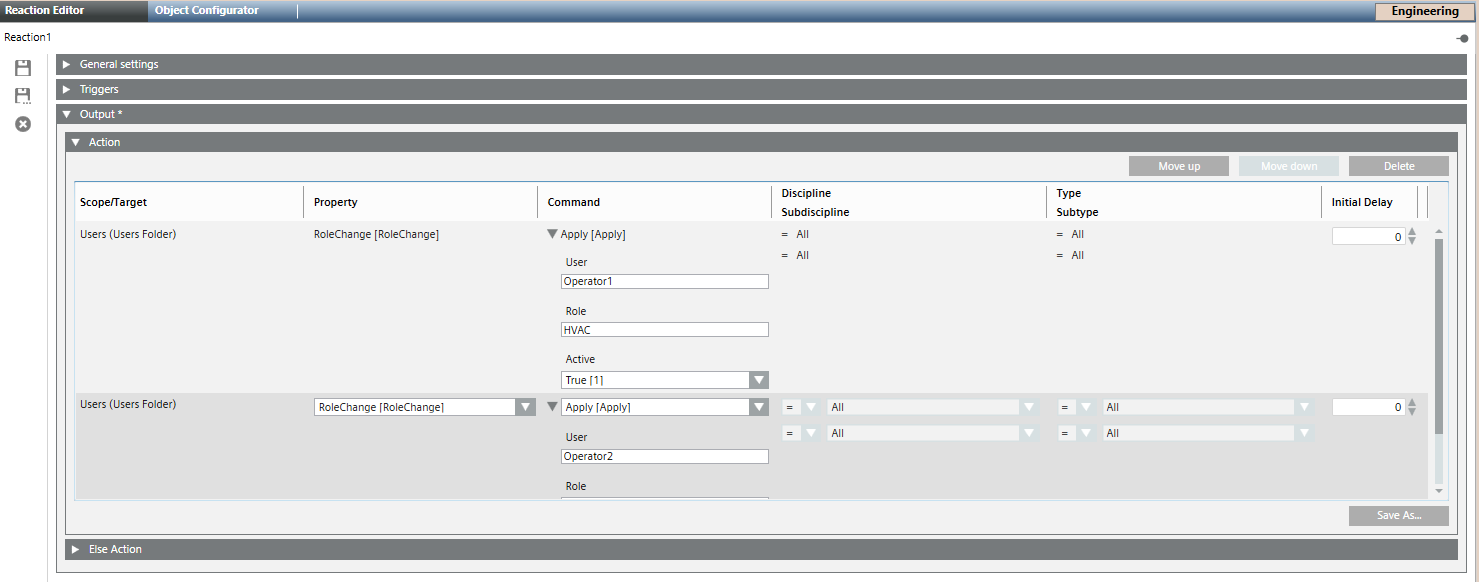
- Speichern Sie die Reaktion.
- Auf der Grundlage des für die Reaktion festgelegten Auslösers werden die Befehle zur Änderung der Benutzerrolle ausgeführt.

Eine einzelne automatisierte Anfrage zur Änderung der Benutzerrolle oder mehrere solcher Anfragen können je nach Anforderung in einer einzigen Reaktion konfiguriert werden. Nur gültige Befehle sind erfolgreich und die entsprechenden Rollen werden aktualisiert. Ungültige Anfragen, die über Reaktionen eingehen, werden verworfen. Der Befehl zum Rollenwechsel kann in der Reaktion für alle Benutzer und ihre entsprechenden Rollen, einschliesslich der obligatorischen und nicht obligatorischen Benutzerrollen, konfiguriert werden.
Konfigurieren des automatischen Wechsels der Benutzerrolle mithilfe von Makros
- Der Systemmanager ist im Konfigurationsmodus.
- Der System Browser ist in der Applikationssicht.
- Wählen Sie Applikationen > Logik > Makro oder einen [Unterordner] darunter.
- Das Register Makro wird angezeigt.
- Navigieren Sie zur Verwaltungsansicht und ziehen Sie den Knoten Benutzer aus dem Systembrowser im Register Makro.
- Damit wird eine neue Zeile erstellt.
- Wählen Sie in der Dropdown-Liste Eigenschaft die Option RoleChange.
- Wählen Sie in der Dropdown-Liste Befehl die Option Anwenden.
- Geben Sie die Werte der folgenden Parameter an und speichern Sie das Makro:
- Benutzer, für den die Rolle aktualisiert wird.
- zu aktualisierende Rolle.
- Setzen Sie den Wert der Eigenschaft Active auf Wahr, wenn Sie die Rolle aktivieren wollen, oder Falsch, wenn Sie die Rolle nicht aktivieren wollen.
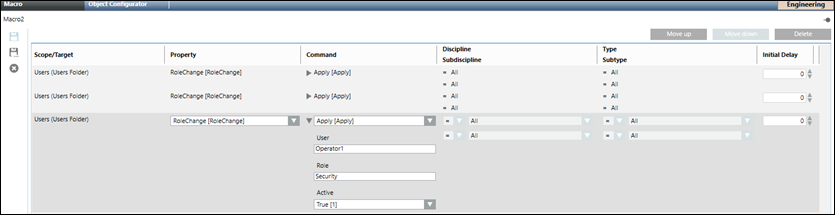
- Das Makro wird gespeichert und unter dem Knoten Makros angezeigt, und die für den Benutzer angegebene Rolle wird aktualisiert.
- Navigieren Sie zur Anwendungsansicht und wählen Sie Anwendungen > Logik > Reaktionen oder einen [Unterordner] darunter.
- Der Reaktions-Editor wird geöffnet.
- Öffnen Sie das Expanderfenster Auslöser und konfigurieren Sie die Eingangsauslöser der Reaktion.
- Öffnen Sie im Expander Ausgang den Expander Aktion.
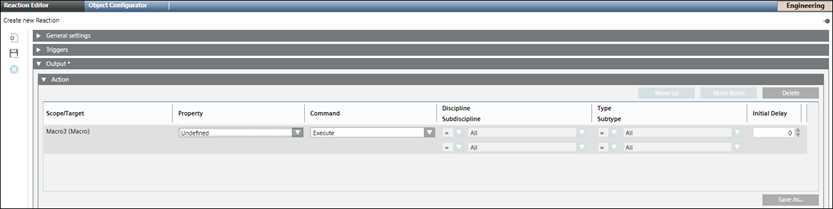
- Ziehen Sie das im Knoten Makros gespeicherte Makro aus dem Systembrowser in den leeren Bereich im Expander Aktion.
- Speichern Sie die Reaktion.
- Wenn die Reaktion auf der Grundlage des konfigurierten Auslösers ausgeführt wird, wird das Makro ausgeführt und alle konfigurierten Befehle zur Änderung der Benutzerrolle werden automatisch ausgeführt.

Ein einzelner automatisierter Antrag auf Änderung der Benutzerrolle oder mehrere solcher Anträge können je nach Anforderung in einem einzigen Makro konfiguriert werden. Nur gültige Befehle sind erfolgreich und die entsprechenden Rollen werden aktualisiert. Ungültige Anfragen, die über Makros eingehen, werden verworfen. Der Befehl zum Rollenwechsel kann im Makro für alle Benutzer und ihre entsprechenden Rollen, einschliesslich der obligatorischen und nicht obligatorischen Benutzerrollen, konfiguriert werden.